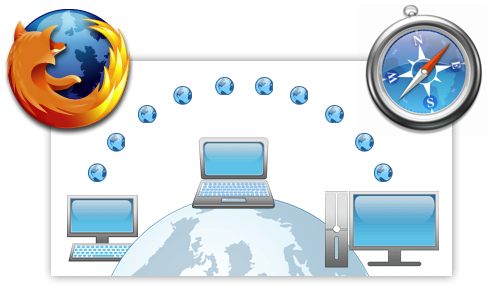
在全球拥有200万用户的最佳浏览器同步工具 Xmarks 被LastPass收购之后,用惯了 Xmarks 的网友在遗憾唏嘘之余,也不得不寻找其他合适的方案。
这里整理总结了 5 个 Xmarks 的替代方案,供大家转移和备份此前托管在 Xmarks 下的资料数据。
在使用其它替代软件之前,你所要做的,就是导出 Xmarks 书签。
如图所示,用您的用户名密码登录进 Xmarks 网站,选择“工具(Tools)->将书签导出为网页(export bookmarks to HTML)”,将已经保存在 Xmarks 上的书签全部打包导出并保存在本地的一个 .html 文件中。
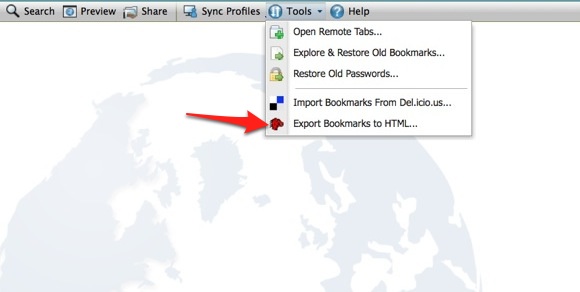
OK!接下来选择一款适合你的解决方案来折腾:
一、Google Bookmarks (适合 Chrome、Firefox ,提供 Web 版,支持多操作系统平台)
将书签托管在 Google 的云端,是比较稳定可靠的方案(当然这句话放在国内得打个对折)。在线登录 Google Bookmarks 页面后,从左边的侧边栏找到 “Import bookmarks”,将之前导出的 .html 文件导入即可。
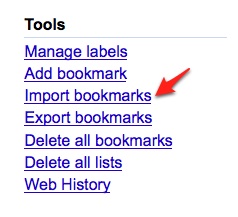
如果您使用的是 Chrome 浏览器,那么恭喜您,Chrome 6 以上版本本身已经自带了完美强大的同步功能(请从右上角工具图标->选项->同步->自定义中开启书签同步),可自动将您保存的书签同步保存至个人 Google 账号的 bookmarks 下。
如果您习惯了 Firefox,同样可以通过安装 GMarks (xpi直接下载地址)这个插件来自动同步 Google Bookmarks。
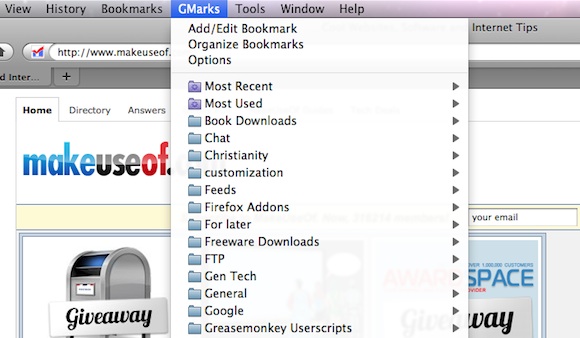
对于其他浏览器用户,或许直接访问 Google Bookmarks 的网页版是最省时省力的吧。
二、Firefox Sync (适合 Firefox 用户,支持多操作系统平台)
再为 Firefox 用户介绍一个强大的插件 —— Firefox Sync。它不仅能同步书签,还能同步密码、设置、访问历史、当前打开书签等,非常强悍,颇有迎头赶上 Xmarks 的架势。
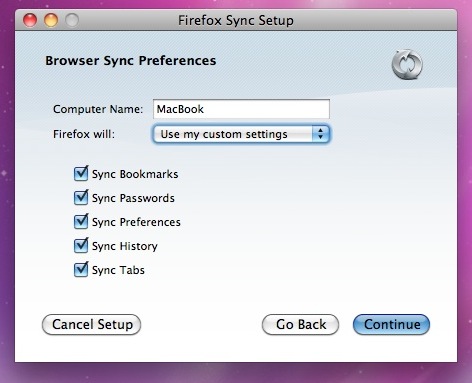
Firefox 4 Beta 本身已经内置了此工具,用户可直接享受。老版本用户则需下载安装此插件。使用前需通过 Email 注册一个账号。
并且它还有适合移动设备访问的APP,例如 iPhone 客户端、N900 Maemo 客户端、其他兼容手机客户端。
三、Sync2It(适合 Safari / IE 用户,支持 Mac / Windows 操作系统平台,需骑墙)
Sync2It 是又一款跨平台支持的小工具。如果您的系统是 Mac,那么它会自动同步 Safari 的书签;如果系统是 Windows,则会自动同步 IE 书签。它还允许您订阅官网上他人共享的书签列表。
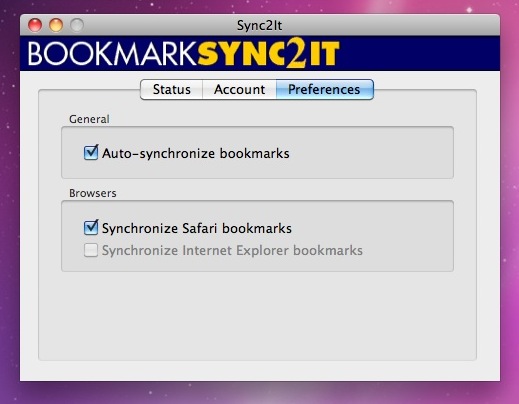
可惜,获取和使用此工具,需采用一定骑墙手段。
四、Delicious 和 Diigo(适合 Firefox 和 Chrome,支持多操作系统平台)
与 Google Bookmarks 类似的书签云端存储服务有不少,Delicious 和 Diigo 算是比较知名的两家。二者均有丰富的官方和第三方插件,用于强化浏览器的工具栏、书签栏、扩展等。
其中,Diigo 也提供了导入功能,可导入从 Xmarks 中导出的 .html 文件。然而,Diigo 也处于抽风状态。
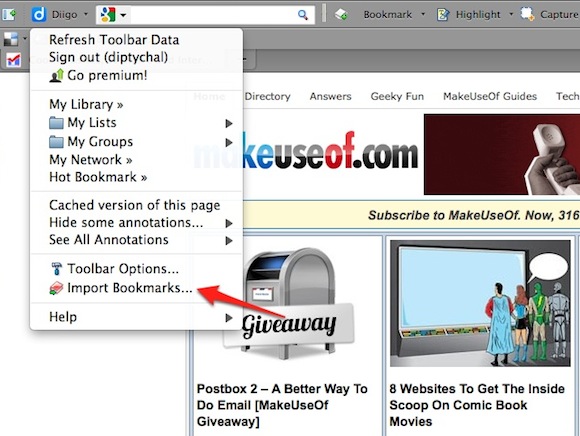
对于 Delicious 的忠实用户,推荐 Firefox 和 Chrome 的两个专用插件。

五、使用第三方同步工具(Dropbox、DBank 等)
当然,也不能忘记这个屡试不爽万年通用技巧——第三方同步工具。借助它们,将应用程序的配置文件自动同步于多台电脑,就可实现一处改动,多处自动调整的效果。当然也适用于浏览器的数据资料同步,比如收藏夹、书签等。(可参考此前《如何高效在多个浏览器之间同步使用的5个工具技巧》一文)
这里首推的自然是 Dropbox,性能卓越,支持共享。可惜需要骑墙。国内较为稳定且实用的同步工具有 DBank 等,同样支持共享,并可将外链批量打包成列表。对于多人团队或是针对不同使用环境有不同书签管理方案的高级用户而言,不失为一种选择。
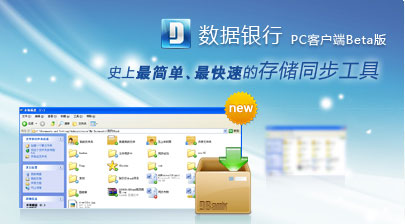
在多台希望实现同步的电脑上,将您想同步的配置文件丢进 Dropbox / DBank 文件夹中,重复此操作即可。



 下载
下载 
 下载
下载 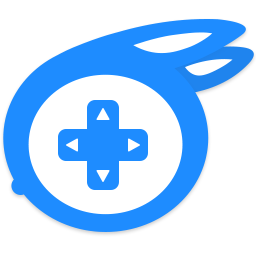 下载
下载  下载
下载  下载
下载 
 下载
下载 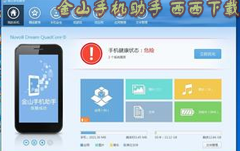
 下载
下载  下载
下载 
 下载
下载  下载
下载  下载
下载  下载
下载  喜欢
喜欢  顶
顶 难过
难过 囧
囧 围观
围观 无聊
无聊





